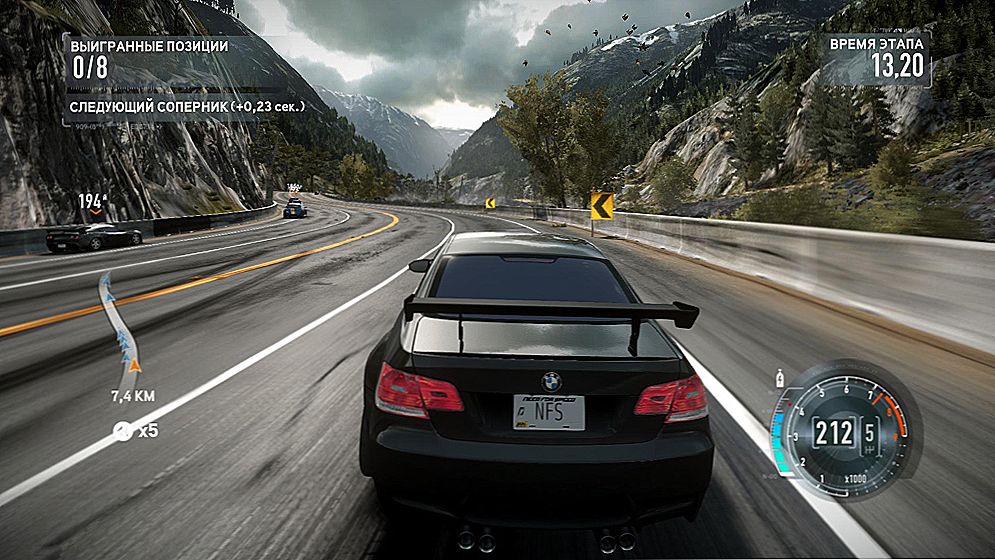Każdego dnia używamy różnych programów komputerowych do wykonywania różnorodnych zadań. Niektóre z nich mają dużą liczbę ustawień i funkcji, a aby móc je wszystkie wykorzystać, musisz wykonać wiele manipulacji. Na przykład regularnie używasz kilku trybów działania aplikacji, wprowadzasz swoją nazwę użytkownika i hasło, używasz specjalnych trybów. Oprócz pracowników biurowych, gracze często potrzebują takich możliwości. Wszystkie te manipulacje mogą wymagać znacznego wysiłku i czasu i po prostu irytować.

Odzwierciedlenie warunków uruchamiania aplikacji w skrócie ułatwia pracę z programami.
Aby uprościć działania i zmniejszyć liczbę niepotrzebnych ruchów, system operacyjny Windows daje każdemu użytkownikowi możliwość zapisania parametrów startowych do skrótu programu. Zamiast przełączać pozycje menu przez bardzo długi czas, możesz utworzyć kilka skrótów z niezbędnymi parametrami jeden raz, umieścić je na pulpicie lub na pasku zadań, a na Windows 8 i 10 na ekranie początkowym i uruchomić program z niezbędnymi parametrami za pomocą kliknięcia przycisku.
Wszystkie te parametry są zapisane w etykietach, które są specjalnymi plikami w odniesieniu do pliku wykonywalnego. Nie potrzebujesz za każdym razem, aby przejść do folderu, w którym zainstalowane jest oprogramowanie, i poszukaj pliku startowego. W tym artykule przyjrzymy się, jak znacząco rozszerzyć swoje możliwości podczas pracy z oprogramowaniem i dowiedzieć się, jak ustawić opcje uruchamiania w wierszu poleceń skrótu na pulpicie. Cała procedura zostanie podzielona na dwa etapy.
Treść
- 1 Jak ustawić parametry uruchomienia programu w skrócie
- 1.1 Krok 1. Wybierz plik wykonywalny i przenieś skrót na pulpit
- 1.2 Krok 2. Określanie parametrów uruchamiania
- 2 Jakie polecenia należy przepisać
- 3 Wniosek
Jak ustawić parametry uruchomienia programu w skrócie
Krok 1. Wybierz plik wykonywalny i przenieś skrót na pulpit
Pomimo faktu, że w większości przypadków podczas instalowania oprogramowania ikona uruchamiania jest umieszczana na pulpicie, w niektórych przypadkach tak się nie dzieje. Następnie musisz znaleźć plik wykonywalny samodzielnie. W jaki sposób?
- Podczas instalowania aplikacji należy uważnie monitorować, który folder sugeruje instalator. Zazwyczaj jest to C: \ Program Files lub C: \ Program Files (x86).Większość programistów zapewnia możliwość samodzielnego wyboru domyślnego folderu, ale jeśli nie zmienisz proponowanej opcji, program zostanie zainstalowany w określonym folderze.
- Korzystając z Eksploratora Windows, przejdź do katalogu, w którym jest zainstalowane oprogramowanie i zlokalizuj plik startowy. Ma rozszerzenie exe. Często jego nazwa pokrywa się z nazwą samego oprogramowania. Jeśli nie możesz zdecydować, spróbuj znaleźć te informacje na oficjalnej stronie programisty w dziale pomocy lub w dziale pomocy technicznej.
- Kliknij nazwę pliku prawym przyciskiem myszy i wybierz funkcję "Utwórz skrót".
- Potwierdź żądanie systemowe "System Windows nie może utworzyć skrótu w tym folderze. Umieść go na pulpicie?".

Jeśli nie pamiętasz folderu, w którym zainstalowane jest oprogramowanie, możesz wykonać następujące czynności:
- Przejdź do menu Start, znajdź potrzebne oprogramowanie na liście (aby przyspieszyć proces, możesz nawet skorzystać z funkcji wyszukiwania).
- Kliknij nazwę prawego przycisku myszy i wybierz Wyślij - Pulpit (utwórz skrót).
Jeśli korzystasz z systemu Windows 10, procedura będzie nieco inna:
- Przejdź do ekranu startowego, klikając przycisk Start.
- Znajdź ikonę uruchamiania programu na liście wszystkich aplikacji lub na ekranie początkowym.
- Kliknij prawym przyciskiem myszy, wybierz Więcej - Przejdź do lokalizacji pliku.
- Po otwarciu okna Eksploratora Windows skopiuj ikonę na pulpit za pomocą menu kontekstowego lub przeciągając ją w odpowiednie miejsce.
Krok 2. Określanie parametrów uruchamiania
Po pomyślnym przeniesieniu ikony na pulpit, zajmiemy się wskazaniem niezbędnych parametrów we właściwościach. Do tego potrzebujesz:
- Kliknij prawym przyciskiem myszy ikonę i wybierz "Właściwości".
- W menu, które się otworzy, przejdź do zakładki "Etykieta" i znajdź wiersz "Obiekt". Zobaczysz, że pole wejściowe w nim jest aktywne. Tutaj będziemy przepisywać odpowiednie polecenia.
- Po wprowadzeniu wymaganych danych w dolnej części okna kliknij Zastosuj - OK.

Jakie polecenia należy przepisać
Po zaadaptowaniu się do przepisywania poleceń startowych, spróbujmy się dowiedzieć, co przepisać. Niestety, nie ma uniwersalnych poleceń dla absolutnie wszystkich programów. Dlatego jeśli chcesz utworzyć skróty do szybkiego uruchamiania z określonymi parametrami, musisz przestudiować pomoc programu lub skontaktować się z działem pomocy technicznej programisty.
Bardzo często takie informacje są wymienione na oficjalnych forach aplikacji lub gry. Bardziej doświadczeni użytkownicy lub przedstawiciele programistów lub podmiotów praw autorskich publikują tam szczegółowe informacje. W najgorszym wypadku Google również nie zostało anulowane.
Wniosek
Jeśli jesteś zainteresowany uruchomieniem programu z parametrem, który zostanie zapisany na etykiecie, skorzystaj z naszego przewodnika jako informacji ogólnej. Jak już wspomniano, konkretne zespoły muszą się więcej nauczyć.
W komentarzach zachęcamy do napisania programów uruchamianych ze wskazaniem parametrów uruchamiania. Te dane mogą być przydatne dla kogoś.